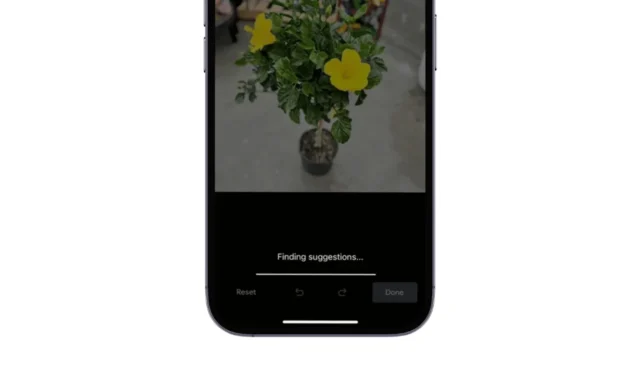
Apple은 AI를 중심으로 새로운 기능을 소개하는 데 바빴습니다. 최근 iOS 18 Developer Beta는 Clean Up이라는 새로운 AI 기능을 받았습니다.
iPhone의 정리 기능이란 무엇인가요?
iPhone의 정리 기능은 사진 앱의 기능으로, 사진에서 사물이나 사람을 제거할 수 있습니다.
이 기능은 사진에서 원치 않는 포토밤을 제거하는 데 도움이 될 수 있습니다. AI로 구동되며 사진을 효과적으로 스캔하여 제거하고 싶은 피사체와 물체를 감지합니다.
하지만 유일하게 실망스러운 점은 이 기능이 Apple Intelligence의 일부이기 때문에 iPhone 15 Pro, iPhone 15 Pro Max와 곧 출시될 iPhone 16 시리즈 등 지원되는 iPhone에서만 사용할 수 있다는 점입니다.
지원되지 않는 iPhone에서도 iPhone 정리 기능을 사용할 수 있나요?
iPhone 15 시리즈가 없으면 Apple 사진 앱에서 AI 기반 정리 기능을 사용할 수 없습니다.
사진에서 원치 않는 항목을 제거하는 유일한 방법은 Apple의 정리 도구 대신 다른 방법을 사용하는 것입니다.
이전 iPhone에서 iOS 18 Clean Up 유형 개체 제거기를 얻는 방법
iPhone에서 무료 Google Photos 앱을 사용하여 사진에서 원치 않는 부분을 제거할 수 있습니다. Google Photos는 무료로 다운로드할 수 있으며, Magic Eraser 도구도 무료로 사용할 수 있습니다.
Google Photos Magic Eraser와 Apple의 Clean Up 도구 사이에는 거의 차이가 없습니다. Magic Eraser 도구를 사용하여 모든 iPhone에서 iOS 18 유형의 Clean Up 기능에 액세스하는 방법은 다음과 같습니다.
1. iPhone에 Google Photos 앱을 다운로드하여 설치합니다 . 앱은 Apple App Store에서 다운로드할 수 있습니다.
2. 설치가 완료되면 실행하고 Google 계정으로 로그인하세요.
3. 원하지 않는 개체를 제거할 사진을 선택하세요.
4. 사진이 열리면 화면 하단에 있는 편집 아이콘을 탭하세요.

5. 편집 화면에서 마법 지우개를 탭합니다 .
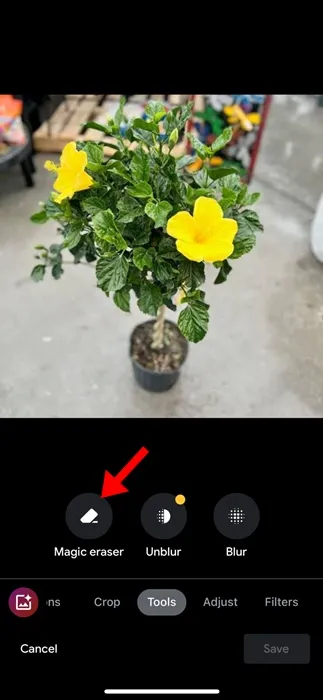
6. 이제 Google은 AI를 사용하여 사진을 분석하고 사진에서 제거하고 싶을 수 있는 요소를 제안합니다.
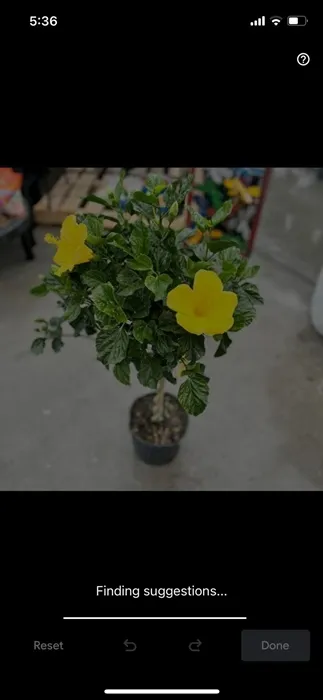
7. 이미지에서 객체를 제거하려면 객체를 수동으로 원을 그리거나 낙서 할 수 있습니다.

7. 선택한 객체가 제거됩니다. 이미지에 만족하면 완료 버튼을 탭합니다.

8. 사진에서 선택한 객체가 즉시 제거됩니다.
이 가이드는 모든 iPhone에서 iPhone의 정리 기능을 사용하는 방법을 설명합니다. 이 주제에 대한 추가 도움이 필요하면 댓글로 알려주세요. 또한 이 가이드가 도움이 된다면 친구들과 공유하는 것을 잊지 마세요.




답글 남기기